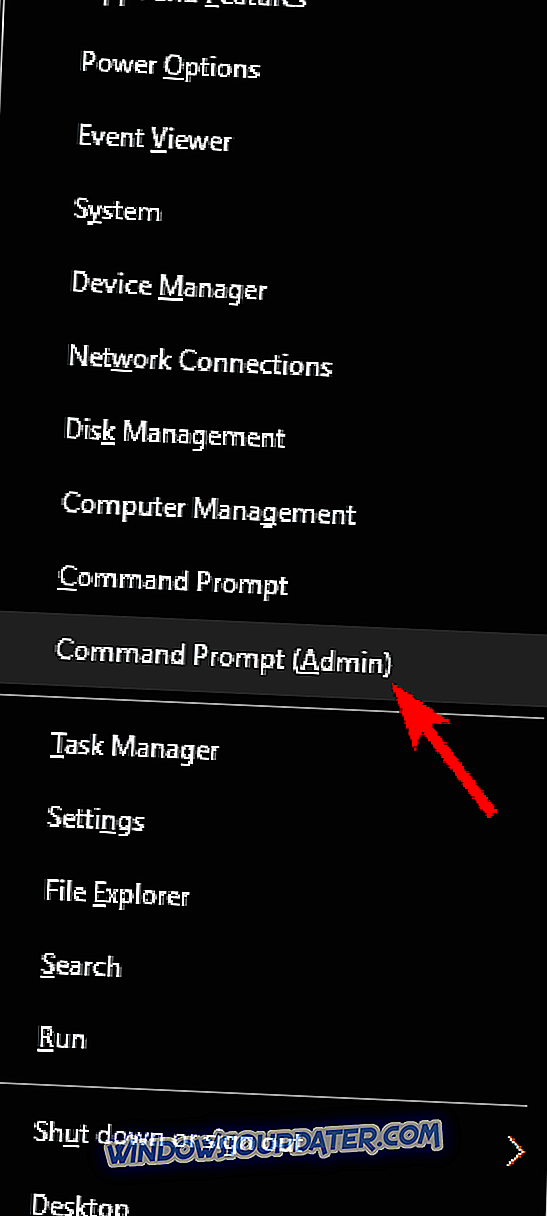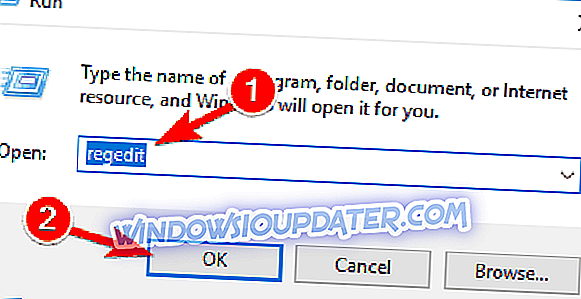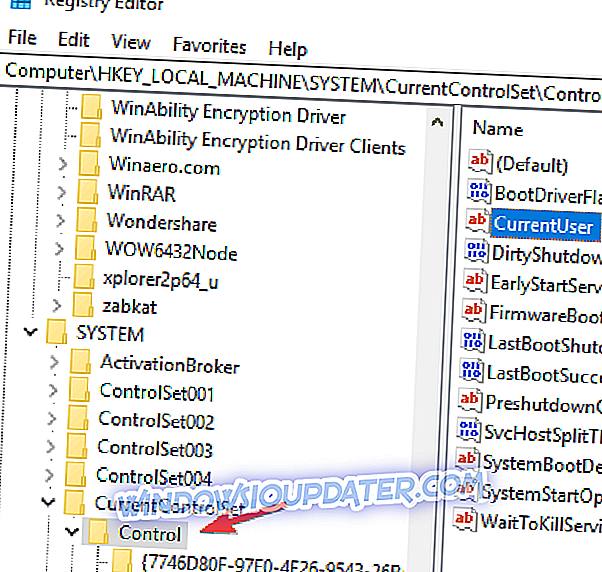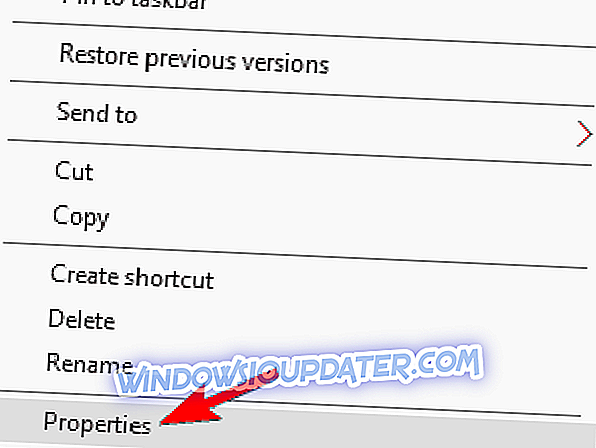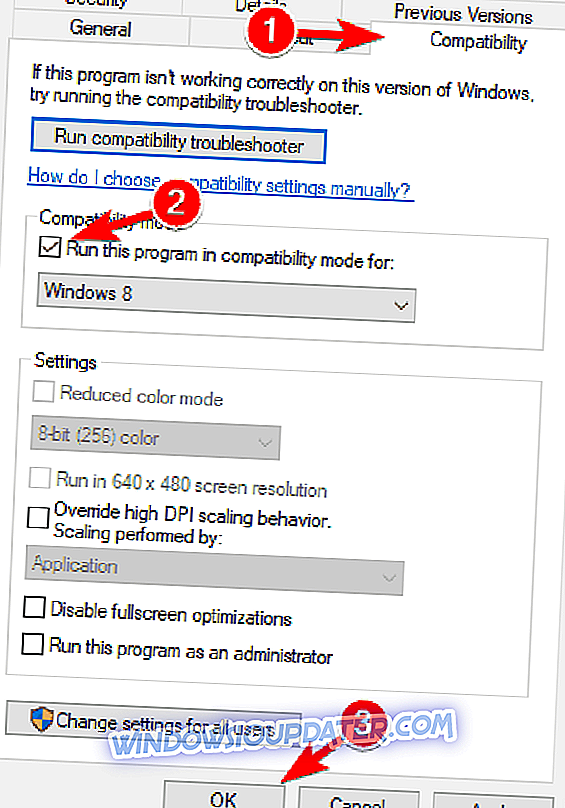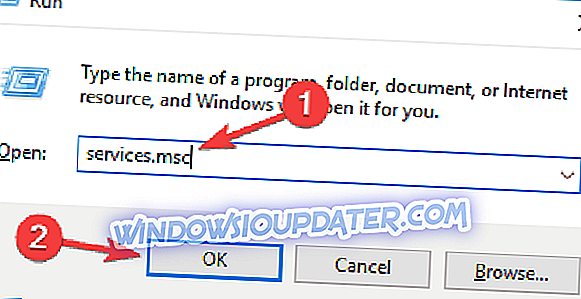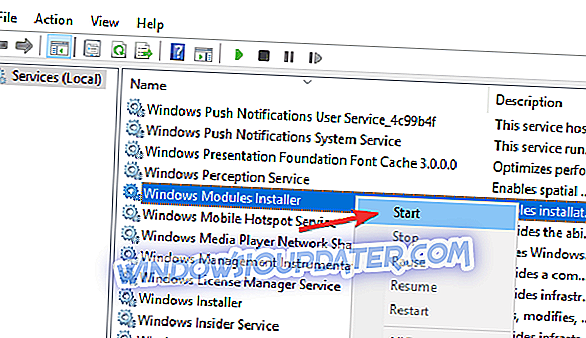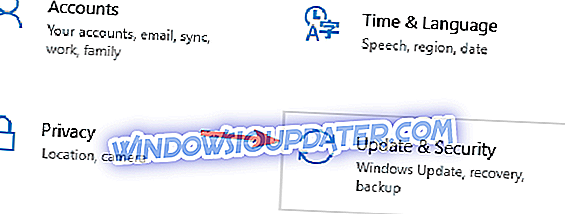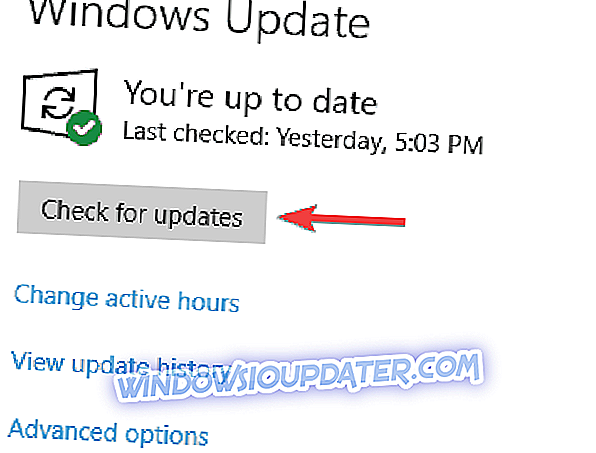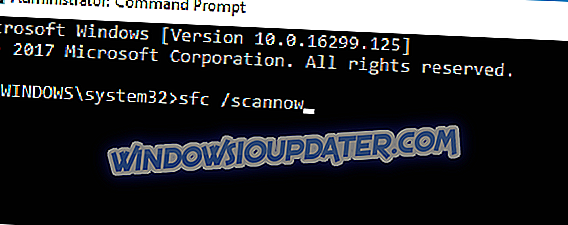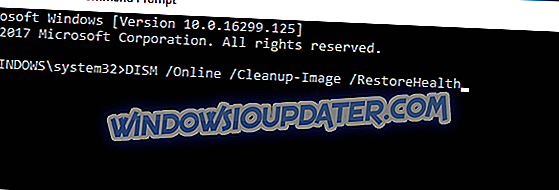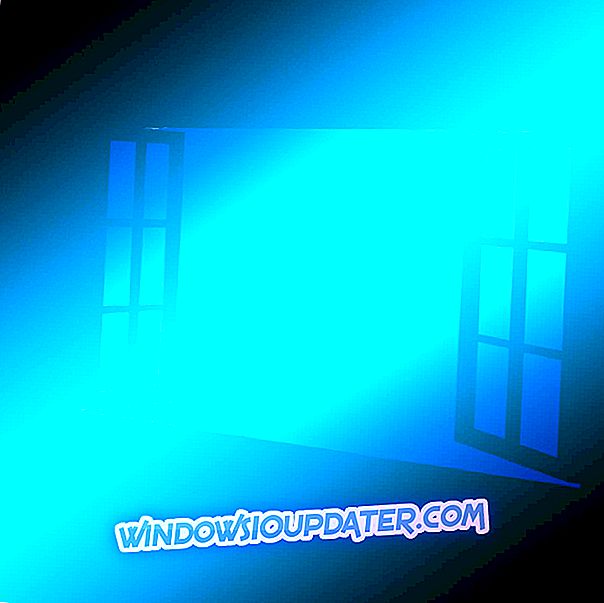Ralat 1935 adalah mesej ralat kerap berlaku pada semua versi Windows apabila pengguna cuba memasang aplikasi, program dan permainan pihak ketiga. Berita baiknya adalah bahawa terdapat penyelesaian cepat yang anda boleh gunakan untuk menyelesaikan masalah ini.
Pertama, mari kita lihat bagaimana satu pengguna Windows menerangkan ralat 1935:
Baiklah, mari kita mulakan masalah ini. Seperti yang saya cuba pasang League of Legends, ia mendorong saya untuk memuat turun MS Visual C ++ 2005. Semua berjalan lancar sehingga kedua terakhir di mana ia cuba untuk mengkonfigurasi item, di mana ia mengeluarkan kod ralat 1935 diikuti dengan rentetan teks. [...] Ini telah berlaku dengan komputer riba baru saya [...] Bolehkah seseorang menjelaskan apa yang berlaku?
Inilah cara untuk membaiki ralat Windows 10 1935
Ralat 1935 boleh muncul semasa cuba menjalankan atau memasang aplikasi tertentu dan boleh menyebabkan banyak masalah. Bercakap tentang masalah, berikut adalah beberapa masalah biasa yang dilaporkan pengguna:
- Kemasukan Windows 10 Office 1935 - Jika anda menghadapi masalah ini, masalahnya mungkin menjadi perkhidmatan anda. Untuk membetulkan masalah, pastikan perkhidmatan yang diperlukan berjalan dengan betul di latar belakang.
- Ralat 1935 ralat berlaku semasa pemasangan komponen pemasangan - Ini adalah masalah biasa, dan jika anda menemuinya, pastikan untuk mencuba beberapa penyelesaian kami.
- Ralat 1935 Windows 10 League Of Legends - Isu ini boleh muncul semasa cuba menjalankan atau memasang League of Legends. Untuk menyelesaikan masalah ini, pastikan anda mempunyai komponen yang diperlukan dipasang.
- Autocad, ralat Acrobat 1935 Windows 10 - Masalah ini boleh berlaku apabila cuba memasang pelbagai aplikasi. Jika anda menghadapi masalah ini, cuba pasang aplikasi dalam Mod Keserasian.
- Kesalahan Windows 10 1935 Kaspersky - Masalah ini kadang-kadang boleh berlaku kerana antivirus anda, dan untuk memperbaikinya, dinasihatkan supaya melumpuhkan ciri antivirus tertentu atau keseluruhan antivirus anda.
- Ralat 1935.NET kerangka - Masalah ini berlaku jika anda tidak mempunyai C ++ Redistributables yang diperlukan. Walau bagaimanapun, anda boleh memuat turunnya dari laman web Microsoft dan memasangnya secara manual.
Penyelesaian 1 - Semak antivirus anda

Sebab umum untuk kesilapan 1935 boleh menjadi perisian antivirus anda. Antivirus boleh mengganggu sistem anda dan menghalang anda daripada menjalankan atau memasang aplikasi tertentu. Jika ini berlaku, anda perlu mematikan ciri antivirus tertentu atau melumpuhkan antivirus anda sama sekali.
Beberapa pengguna melaporkan bahawa mereka terpaksa mengeluarkan perisian antivirus untuk menyelesaikan masalah ini, jadi anda mungkin perlu melakukannya juga. Jika mengalih keluar antivirus menyelesaikan masalah ini, ini mungkin masa yang tepat untuk mempertimbangkan beralih kepada penyelesaian antivirus yang berbeza.
Terdapat banyak aplikasi antivirus yang hebat, tetapi jika anda mahukan keselamatan maksimum yang tidak akan mengganggu sistem anda, anda pastinya harus mencuba BullGuard .
Penyelesaian 2 - Gunakan Prompt Perintah
Pertama sekali, adalah baik untuk mengetahui bahawa jika anda menerima ralat 1935 apabila anda cuba memasang perisian, ini bermakna transaksi sistem fail Windows rosak. Inilah caranya untuk membersihkan log:
- Tekan Windows Key + X untuk membuka menu Win + X. Pilih Prompt Perintah (Admin) atau PowerShell (Admin) dari senarai.
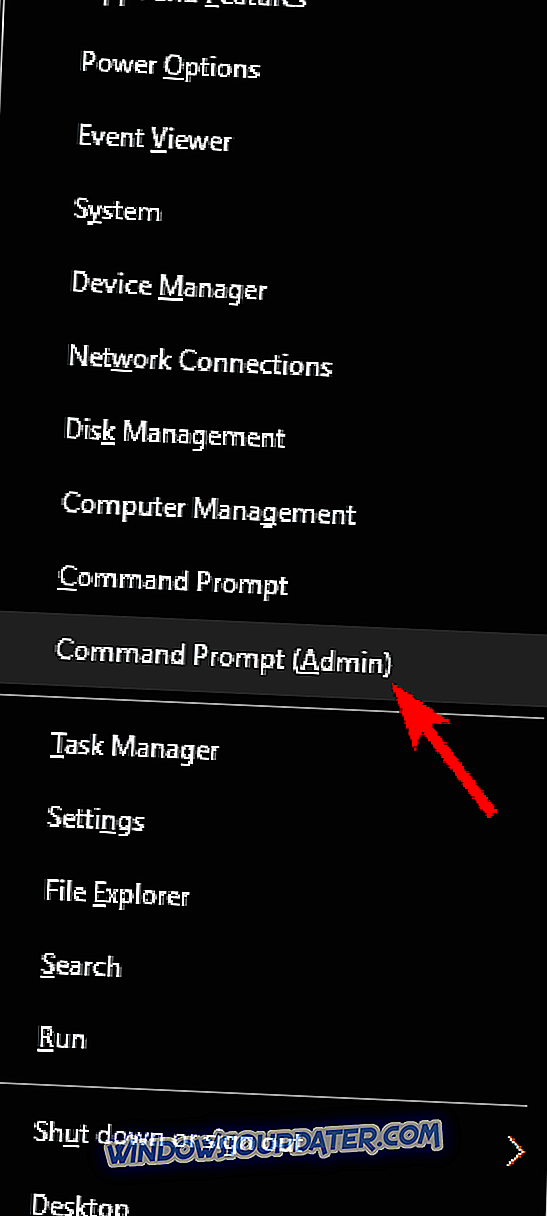
- Taipkan arahan berikut: setsuroreset sumber fsutil benar C: \ .
- C: ialah pemacu di mana Windows 10 dipasang. Jika ia dipasang pada pemacu lain, ubah huruf pemacu dengan sewajarnya.
- Mulakan semula sistem.
Penyelesaian 3 - Ubah suai pendaftaran anda
Kadang-kadang ralat 1935 boleh muncul kerana masalah dalam pendaftaran anda. Walau bagaimanapun, anda boleh membetulkan masalah itu dengan membuat beberapa perubahan dalam pendaftaran anda. Untuk melakukannya, ikuti langkah-langkah berikut:
- Tekan Windows Key + R dan masukkan regedit . Tekan Enter atau klik OK .
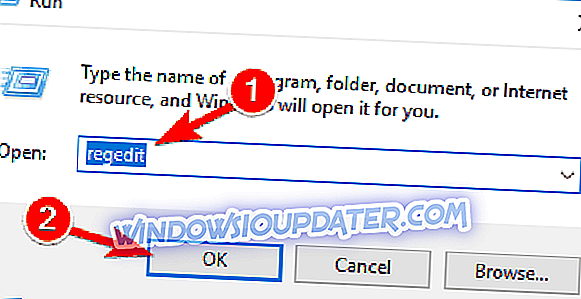
- Di tetingkap Editor Registry, pergi ke HKEY_LOCAL_MACHINE> SYSTEM> CurrentControlSet> Control .
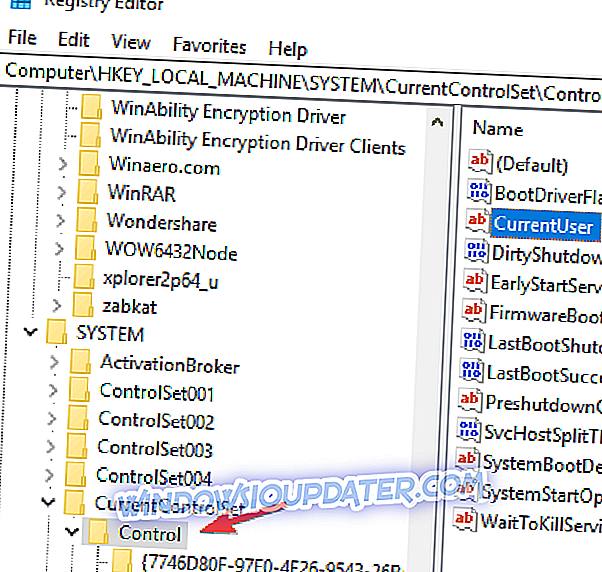
- Dalam kotak dialog Editor Editor, klik dua kali pada RegistrySizeLimit> kotak dialog Nilai DWORD Nilai muncul.
- Dalam kotak dialog itu, masukkan ffffffff sebagai nilai Hexadecimal> klik pada butang radio Decimal > masukkan 4294967295 sebagai nilai perpuluhan.
- Klik OK > reboot mesin.
Penyelesaian 4 - Jalankan aplikasi dalam mod Keserasian
Jika anda mendapat kesilapan 1935, anda mungkin dapat membetulkan masalah dengan hanya menjalankan aplikasi dalam mod Keserasian. Jika anda tidak biasa, mod Keserasian adalah ciri khas yang mengoptimumkan aplikasi lama untuk Windows 10.
Walaupun direka untuk aplikasi yang lebih lama, anda boleh menggunakan mod Keserasian untuk aplikasi yang lebih baru. Untuk menjalankan aplikasi dalam mod Keserasian, anda hanya perlu melakukan yang berikut:
- Cari aplikasi yang bermasalah, klik kanan dan pilih Properties dari menu.
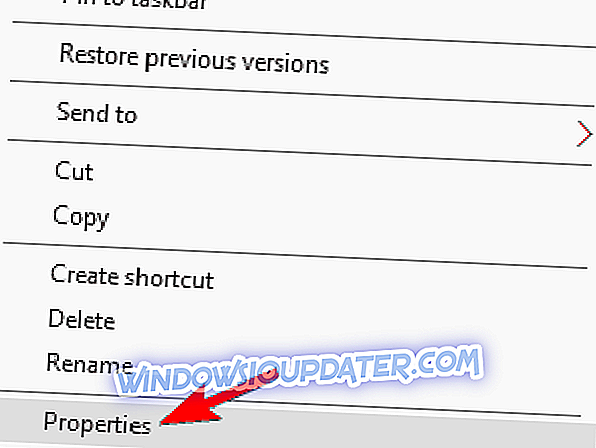
- Sekarang pergi ke tab Keserasian dan semak Jalankan program ini dalam mod keserasian untuk. Pilih versi Windows yang dikehendaki dan klik Terapkan dan OK untuk menyimpan perubahan.
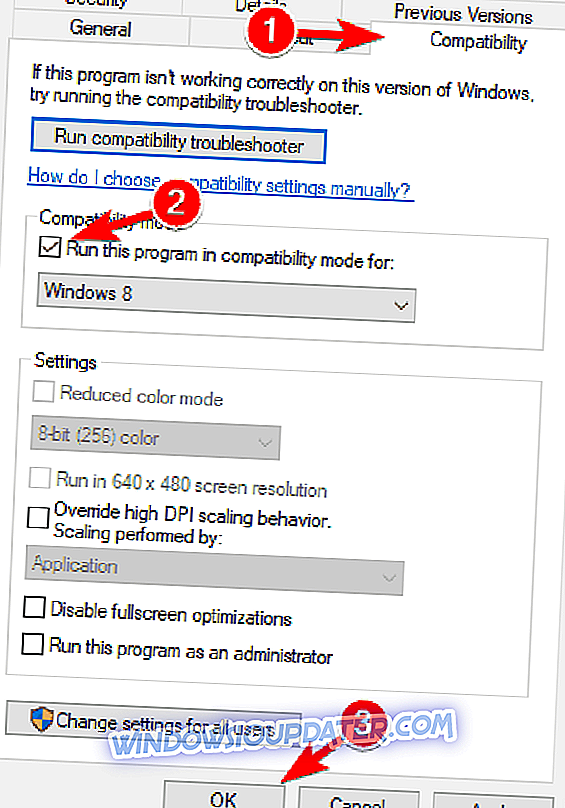
Selepas menetapkan aplikasi untuk berjalan dalam mod Keserasian, isu itu harus diselesaikan sepenuhnya.
Penyelesaian 5 - Pastikan perkhidmatan Pemasang Modul Windows berjalan
Kadang-kadang ralat 1935 boleh muncul kerana perkhidmatan yang diperlukan tidak berjalan. Pengguna melaporkan masalah ini semasa cuba memasang aplikasi tertentu pada PC mereka, dan nampaknya masalah itu disebabkan oleh perkhidmatan Installer Modul Windows .
Untuk menyelesaikan masalah ini, anda perlu memastikan bahawa perkhidmatan ini diaktifkan. Anda boleh mengaktifkan perkhidmatan dengan melakukan perkara-perkara berikut:
- Tekan Windows Key + R dan masukkan services.msc . Tekan Enter atau klik OK .
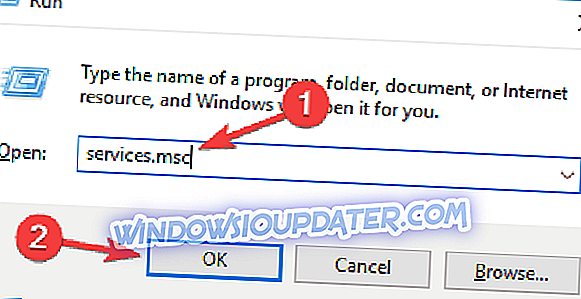
- Apabila tetingkap Perkhidmatan dibuka, cari Windows Modules Installer dan klik kanan. Pilih Mula dari menu.
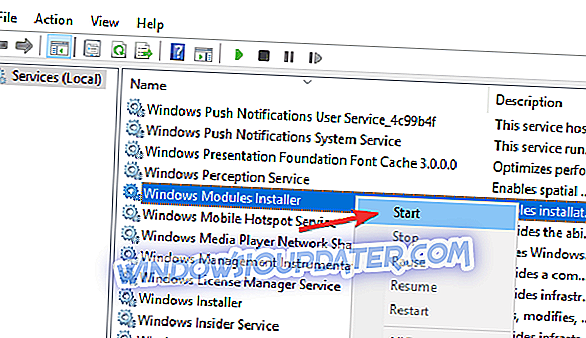
Selepas memulakan perkhidmatan, cuba pasang aplikasi yang bermasalah sekali lagi dan semak apakah masalah itu telah diselesaikan. Satu lagi perkhidmatan yang boleh menyebabkan masalah ini adalah Perkhidmatan Trustedinstaller , jadi pastikan juga untuk membolehkannya.
Penyelesaian 6 - Pasang Visual C ++ Redistributables
Menurut pengguna, kadangkala ralat 1935 dapat muncul jika Visual C ++ Redistributables tidak dipasang pada PC Anda. Untuk menyelesaikan masalah ini, kami dinasihatkan supaya anda memasang komponen yang hilang secara manual. Ini agak mudah, dan anda boleh memuat turun Visual C ++ Redistributables dari laman web Microsoft.
Perlu diingat bahawa terdapat beberapa versi Visual C ++ Redistributables yang tersedia, dan untuk menyelesaikan masalah, anda perlu memasang versi yang betul. Jika anda tidak tahu versi mana yang anda perlu pasang, anda boleh memasang semua versi yang ada dan periksa apakah yang membantu.
Penyelesaian 7 - Pasang kemas kini yang hilang
Sekiranya kesilapan 1935 terus muncul, isu itu mungkin kemas kini yang hilang. Kadang-kadang mungkin ada bug pada sistem anda yang boleh menyebabkan masalah ini muncul, dan cara terbaik untuk memperbaikinya ialah memasang kemas kini Windows yang hilang.
Secara lalai, Windows 10 memasang kemas kini yang hilang secara automatik, tetapi kadang-kadang anda mungkin terlepas kemas kini atau dua. Walau bagaimanapun, anda sentiasa boleh menyemak kemas kini yang hilang dengan melakukan perkara berikut:
- Buka apl Tetapan . Anda boleh melakukannya dengan menekan Windows Key + I.
- Apabila apl Tetapan dibuka, pergi ke bahagian Kemas Kini & Keselamatan .
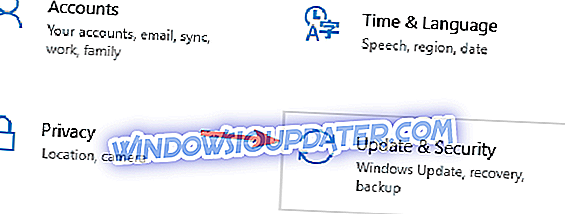
- Klik Semak butang kemas kini .
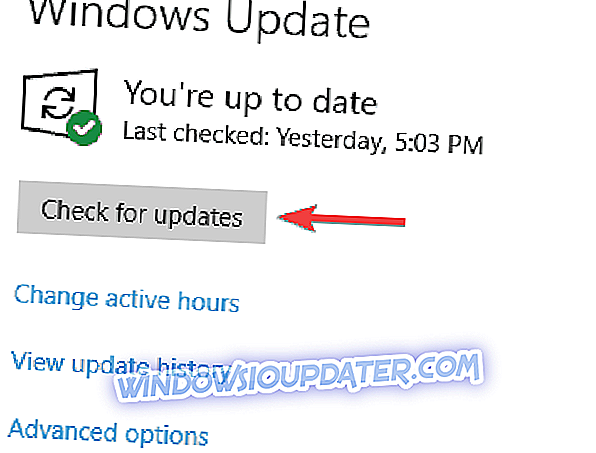
Sekiranya ada kemas kini, mereka akan dimuat turun di latar belakang dan dipasang sebaik sahaja anda memulakan semula PC anda. Selepas mengemas kini sistem anda, pastikan anda menyemak sama ada ralat telah diselesaikan.
Penyelesaian 8 - Lakukan imbasan SFC dan DISM
Dalam sesetengah kes, ralat 1935 boleh berlaku jika pemasangan Windows anda rosak. Walau bagaimanapun, anda boleh membetulkan masalah ini hanya dengan melakukan imbasan SFC. Ini agak mudah dilakukan, dan anda boleh melakukannya dengan mengikuti langkah-langkah berikut:
- Mula Prompt Perintah sebagai pentadbir.
- Apabila Prompt Perintah bermula, jalankan arahan sfc / scannow .
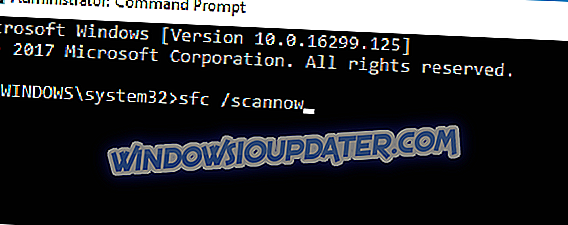
- Imbasan SFC kini akan bermula. Proses imbasan boleh mengambil masa kira-kira 15 minit, jadi jangan mengganggunya.
Selepas imbasan SFC selesai, periksa jika mesej ralat masih muncul. Sekiranya masalah itu tidak diselesaikan, anda perlu melakukan imbasan DISM. Anda boleh melakukannya dengan mengikuti langkah berikut:
- Mula Prompt Perintah sebagai pentadbir.
- Jalankan arahan DISM / Online / Cleanup-Image / RestoreHealth .
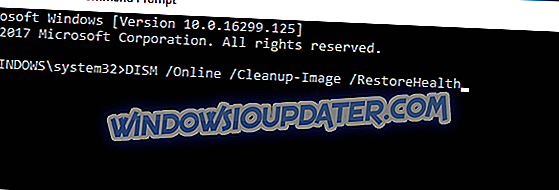
- Imbasan DISM kini akan bermula dan mengambil masa kira-kira 20 minit atau lebih untuk disiapkan.
Setelah imbasan DISM selesai, periksa apakah masalah diselesaikan. Jika anda mahu, anda boleh mengulangi imbasan SFC sekali lagi dan semak apakah itu membantu.
Penyelesaian 9 - Padam nilai tertentu dari registri
Menurut pengguna, ralat 1935 boleh muncul ketika cuba memasang atau menjalankan Office. Ini boleh menjadi masalah besar, tetapi anda boleh memperbaikinya dengan membuat beberapa perubahan dalam pendaftaran anda. Untuk melakukannya, ikuti langkah-langkah berikut:
- Buka Registry Editor .
- Apabila Registry Editor dibuka, di sebelah kiri navigasi ke HKEY \ Software \ Microsoft \ key.
- Cari Office and OfficeSoftwareProtectionPlatform kunci dari registri.
Selepas mengeluarkan kunci-kunci ini, mulakan semula PC anda dan semak apakah masalah masih ada.
Workaround ini berguna terutamanya untuk pemain. Kod ralat League of Legends 1935 adalah salah satu kesilapan yang paling biasa yang mempengaruhi pemain, dan kini anda boleh memperbaikinya dalam masa kurang daripada 5 minit terima kasih kepada penyelesaian yang disenaraikan di atas.